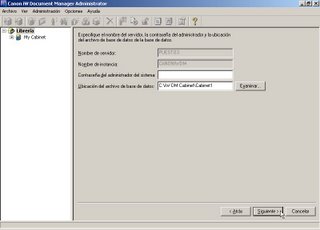lunes, mayo 01, 2006
[Soft - Canon iW Document Manager Administrator 4] Creación de una librería
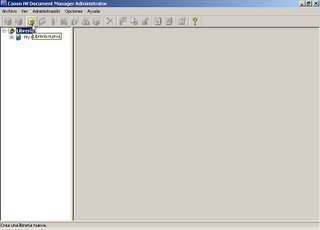 Pulsamos el icono
Pulsamos el icono  o pulsamos la combinación de teclas Ctrl+B o nos vamos al menú Archivo->Nuevo->Librería.
o pulsamos la combinación de teclas Ctrl+B o nos vamos al menú Archivo->Nuevo->Librería.
Seleccionamos la opción Crear con configuración detallada y pulsamos el botón Aceptar.
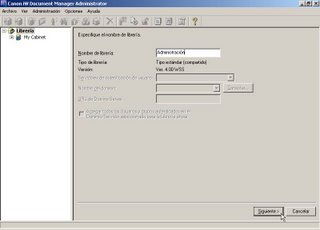
Escribimos el nombre de la librería en Nombre de librería, en nuestro ejemplo se llamará Administración. Pulsamos el botón Siguiente.
En esta ventana pondremos la clave de la base de datos SQL Server si la tiene y la ruta donde se almacenará la librería. Quedamos todo como está porque no tenemos clave en la base de datos, aunque sería conveniente configurarla desde el menú Opciones->Configuración de contraseñas para SQL Server.
Pulsamos el botón Si para que se cree la carpeta de almacenamiento de la librería.
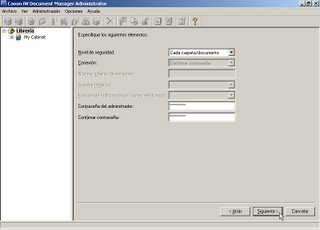
Seleccionamos el nivel de seguridad Cada carpeta/documento para la librería. Con este nivel conseguiremos establecer permisos diferentes para diferentes carpetas. Escribimos una clave para la cuenta de supervisor que poseerá privilegios de administrador. En el ejemplo usaré como clave la palabra supervisor, igual que usuario. Pulsamos el botón Siguiente.
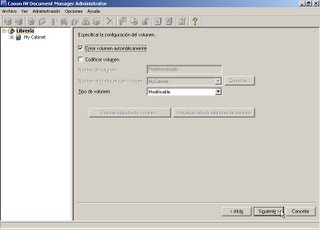
El Tipo de volumen que seleccionaremos Modificable, porque la opción No modificable nos obliga a limitar el tamaño de la librería. Pulsamos el botón Siguiente.

La búsqueda de texto completo nos permite almacenar todo el contenido de los documentos para poder realizar búsquedas de la palabras que se encuentren en ellos. Marcamos las opciones: Hacer que la búsqueda de texto completo esté disponible, Excepto documentos de imagen y trabajo de impresión, Utilizar giro automático OCR para leer. Con esto se creará una base de datos paralela a la de la librería que almacenará todas las palabras de los documentos almacenados y permitiéndonos realizar búsquedas por el contenido de los documentos. En el botón Configuración de base de datos podemos modificar el destino de la base de datos de búsqueda de texto completo, ya que por defecto se almacena donde se encuentre la librería. Pulsamos el botón Crear.

Escribimos una clave para el usuario que se encargará de almacenar todas las palabras en la base de datos paralela que hemos comentado en el párrafo anterior. En el ejemplo voy a usar la clave indexuser, aunque se puede quedar en blanco. Pulsamos el botón Aceptar.

Pulsamos el botón Aceptar y habremos creado la librería.
Si buscamos la carpeta donde se ha creado la librería, encontraremos 2 ficheros con los nombres: iWDM_nombre_de_la_librería_Data.mdf y iWDM_nombre_de_la_librería_Log.ldf que corresponden a la base de datos de MSDE. Como hemos seleccionado la búsqueda de texto al completo, también tendremos 2 ficheros que pertenecerán a la base de datos que se crea para tal fin, los ficheros son: RD_nombre_de_la_librería.mdf y RD_nombre_de_la_librería.ldf.
Por último, tendremos una subcarpeta que corresponde al volumen donde se encontrarán todos los documentos almacenados y tendrán extensión .img.